Savienojums un Xiaomi Mi Wi-Fi maršrutētājs 3

- 4266
- 187
- Bernard Rice
Savienojums un Xiaomi Mi Wi-Fi maršrutētājs 3
Xiaomi veido labus maršrutētājus. Raksturlielumi, cena, izskats - šajā sakarā viss tur ir kārtībā. Bet ar iestatījumu nepatikšanām. Es domāju ķīniešu valodu, labi, labākajā gadījumā, tīmekļa saskarnes angļu valoda un dažas grūtības ar savienošanu caur PPTP un L2TP protokoliem, kas izmanto dažus populārus interneta pakalpojumu sniedzējus (piemēram, Beeline). Jūs varat konfigurēt pppoe bez problēmām (rostelecom, māja.Ru, utt. D.). Šajā rakstā es parādīšu, kā iestatīt Xiaomi Mi Wi-Fi maršrutētāju 3 maršrutētāju. Manā gadījumā šī ir starptautiskā versija, un tas nozīmē, ka iestatījumi ir angļu valodā, nevis ķīniešu valodā. Es jau uzrakstīju instrukcijas Xiaomi mini wifi maršrutētāja konfigurēšanai, tāpēc visi iestatījumi bija ķīniešu valodā. Ja jūsu Mi Wi-Fi maršrutētāja 3 tīmekļa saskarne ir arī ķīniešu valodā, varat noskatīties instrukcijas mini modeļa iestatīšanai (uz saites iepriekš).
Daudz jautājumu par IPTV iestatīšanu Xiaomi Mi Wi-Fi maršrutētājā 3 Rostelecom un citiem pakalpojumu sniedzējiem. IPTV caur šo maršrutētāju nevar konfigurēt. Par vietējo programmaparatūru, tāpēc droši. Ja vēlaties skatīties IPTV caur MI maršrutētāju 3, jums tas ir jāmirgo ar Padavan programmaparatūru.
Uzreiz iesim uz biznesu - mēs savienojam maršrutētāju. Mums ir jāpievieno tikai barošanas avots un jāiekļauj tā kontaktligzdā. WAN ostā (tas ir izcelts zilā krāsā) mēs savienojam internetu. Es iepazīstināšu ar tīkla kabeli no pakalpojumu sniedzēja vai no ADSL modema. Ja jums ir dators vai klēpjdators ar LAN portu un tīkla kabeli (kas nav iekļauts Xiaomi maršrutētājiem), varat savienot datoru/klēpjdatoru pēc kabeļa. Vismaz noskaņošanai, tad jūs varat atspējot. Es to izdarīju šādi:
Ja jums nav kabeļa, nevar savienot datoru ar Mi Wi-Fi maršrutētāju 3 ar LAN, tad vienkārši pievienojiet ierīci ar Wi-Fi. Tas var būt ne tikai dators, bet arī viedtālrunis vai planšetdators. Šajā gadījumā mēs savienojam tikai internetu un pārtiku ar maršrutētāju.

Tiklīdz jūs ieslēdzat maršrutētāju, tas izplatīs atvērtu Wi-Fi tīklu ar vārdu "Xiaomi_ ...". Savienot ar to.
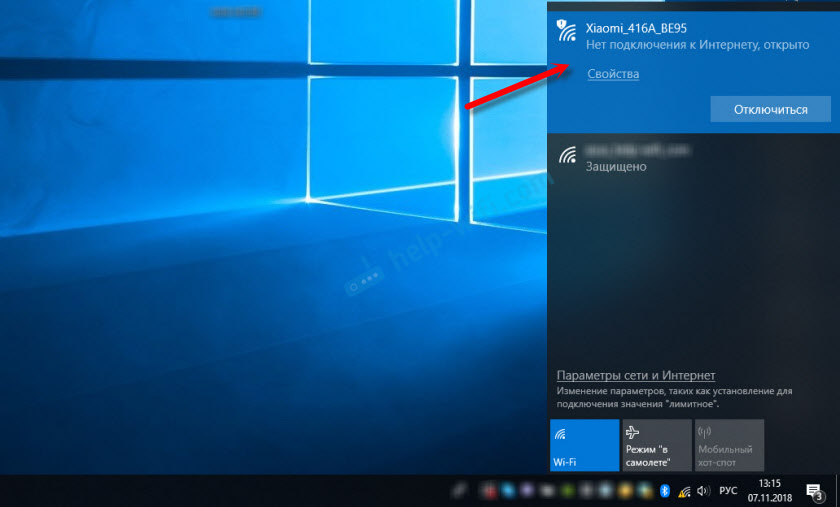
Savienojums var būt bez piekļuves internetam - nav biedējošs. Galvenais ir tas, ka mūsu ierīce ir savienota ar maršrutētāju. Ja ierīcei ir citi aktīvi interneta savienojumi - atvienojiet tos.
Ja šajā posmā jūs saskaraties ar problēmu, kad Wi-Fi tīkls, kuru Xiaomi Mi maršrutētājam 3 piešķir parole, vai arī tas parasti ir ar citu nosaukumu, jums ir jāatiesto iestatījumi. Noklikšķiniet ar kaut ko asu pogas "Atiestatīt". Turiet 5 sekundes. Indikators sāks mirgot dzeltenā krāsā, un iestatījumi tiks atiestatīti uz rūpnīcu. Pagaidiet maršrutētāja zābaku. Plašāku informāciju par šo tēmu var atrast šeit.Ātra iestatīšana Xiaomi Mi Wi-Fi maršrutētājs 3
Atveriet apakštase un dodieties uz adresi Miwifi.Kombinācija, vai 192.168.31.Viens. Atsevišķā rakstā es jau esmu teicis, kā atvērt Xiaomi maršrutētāja iestatījumus.
Noklikšķiniet uz pogas "Piekrīt".
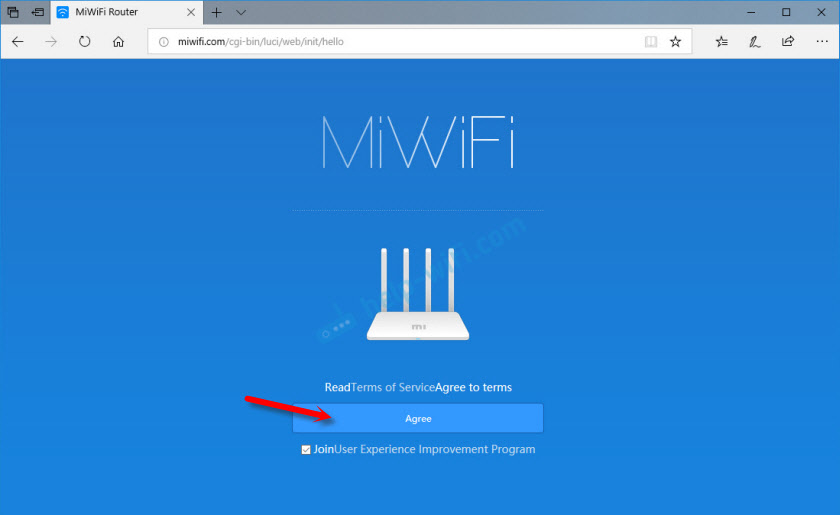
Turklāt var parādīties logs, kurā jums jāizvēlas darbības režīms (vai varbūt tas neparādīsies). Tur ir divi no tiem: maršrutētājs un pārstāvis. Mums ir nepieciešams pirmais režīms "režīms (iestatīt wifi tīklu)". Ja vēlaties konfigurēt savu Mi Wi-Fi maršrutētāju 3 atkārtojuma režīmā, tad skatiet rakstu: Xiaomi maršrutētājs kā pārstāvis.
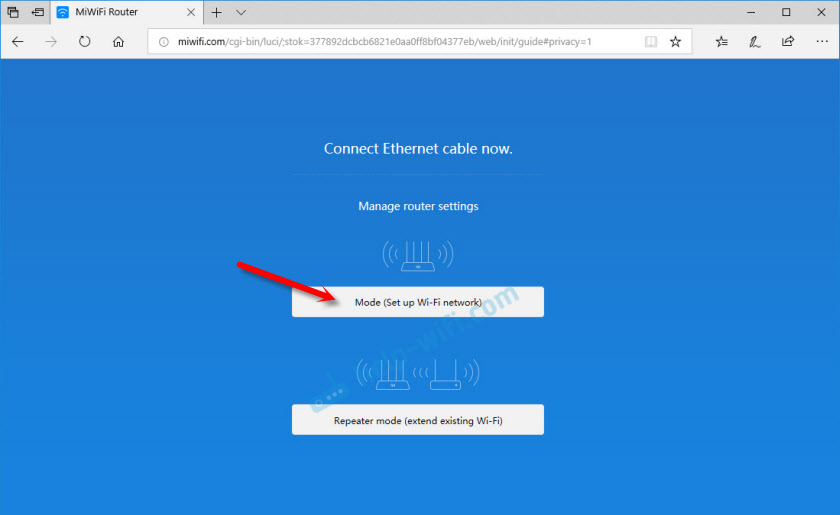
Nākamajā logā jums jāiestata nosaukuma Wi-Fi tīkls (viens no diapazona 2.4 GHz un 5 GHz) un parole.
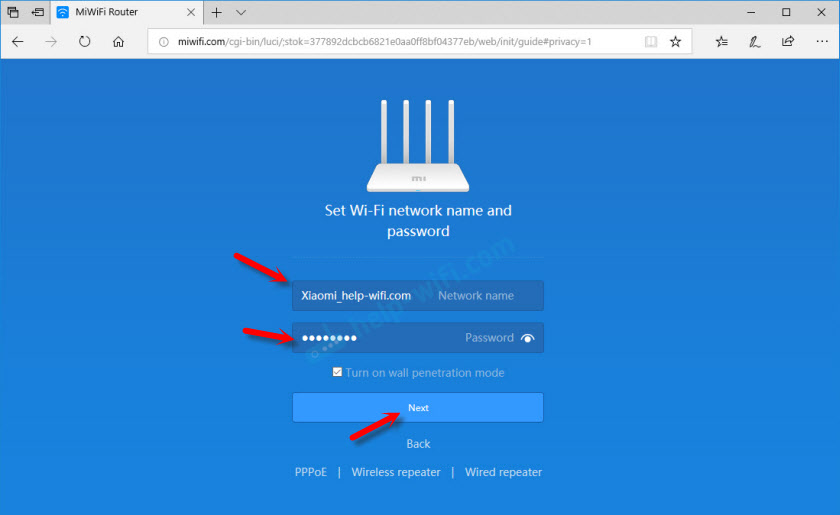
Melns kontrollīns netālu no punkta "ieslēgt iespiešanās režīmu" nozīmē, ka tiks instalēta raidītāja Wi-Fi tīkla maksimālā jauda. Ja noņemat atzīmi, tad maršrutētājs instalēs līdzsvarotu bezvadu tīkla darbības režīmu.
Ja jūsu pakalpojumu sniedzējs izmanto Pppoe savienojuma tips, Tad šajā posmā jūs varat noklikšķināt uz "pppoe", iestatīt lietotāja vārdu un paroli (ko sniedz pakalpojumu sniedzējs) un turpināt konfigurāciju.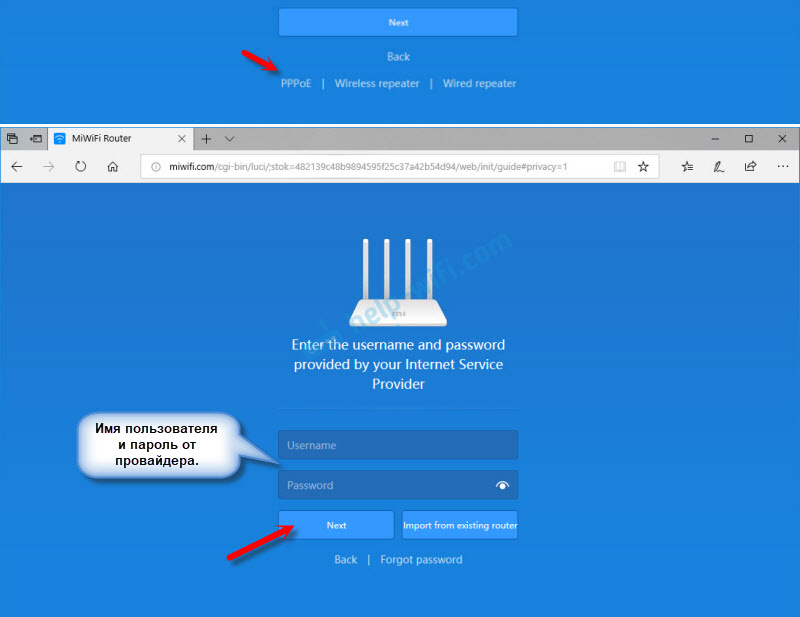
Vēlāk šos iestatījumus var iestatīt/mainīt tīmekļa saskarnē.
Tālāk jums jāizvēlas maršrutētāja atrašanās vieta un jāiestata administratora parole. Šai parolei būs jāievada katru reizi, kad ievadāt maršrutētāja Xiaomi 3 iestatījumus.
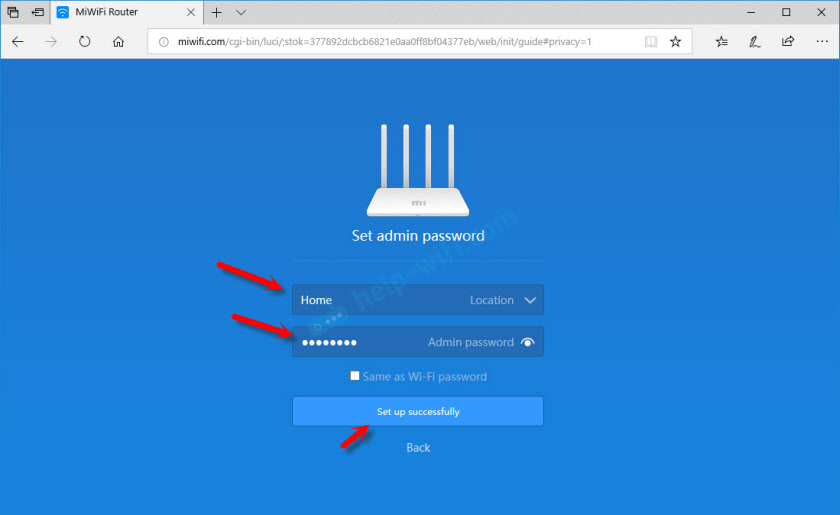
Maršrutētājs saglabās iestatījumus un restartēs.
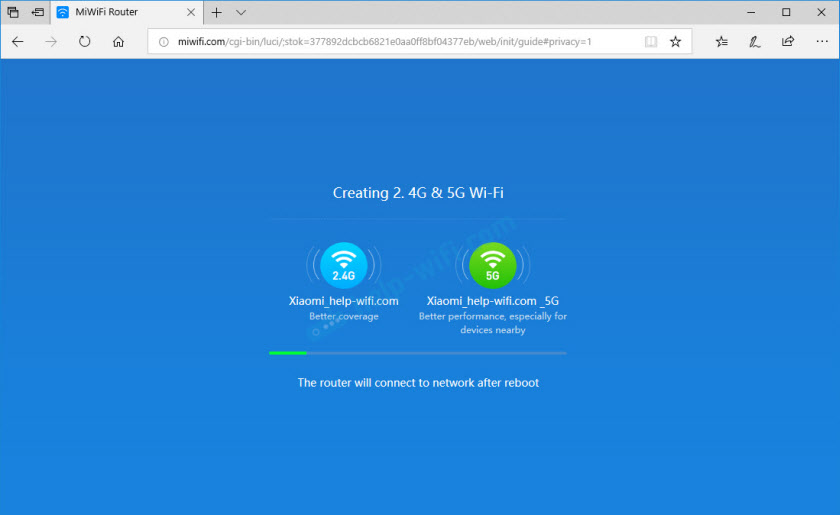
Mums ir jāpārveido savienojums ar Wi-Fi tīklu, jo mēs mainījām tā vārdu un iestatām paroli.
Pēc atkārtota savienojuma ar maršrutētāju atkal varat doties uz Miwifi iestatījumiem.Com (vai 192.168.31.1). Vai nospiediet pogu "maršrutētāja administrators".
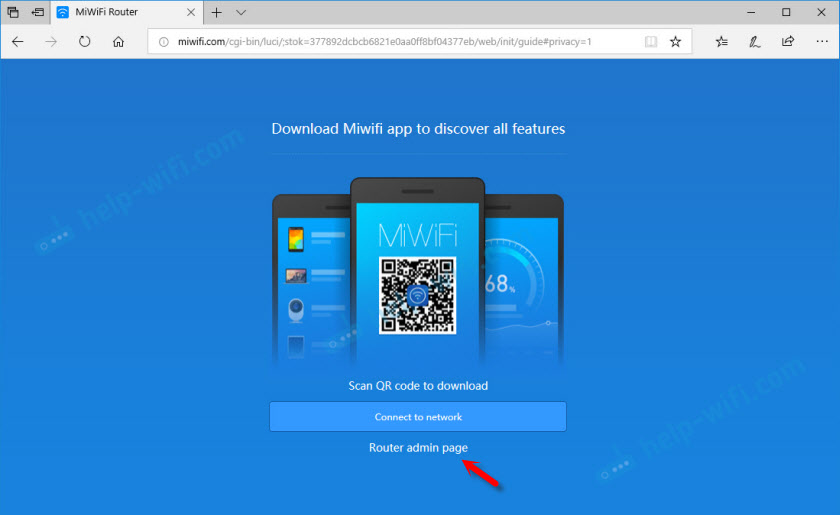
Tīmekļa saskarne tiks atvērta.
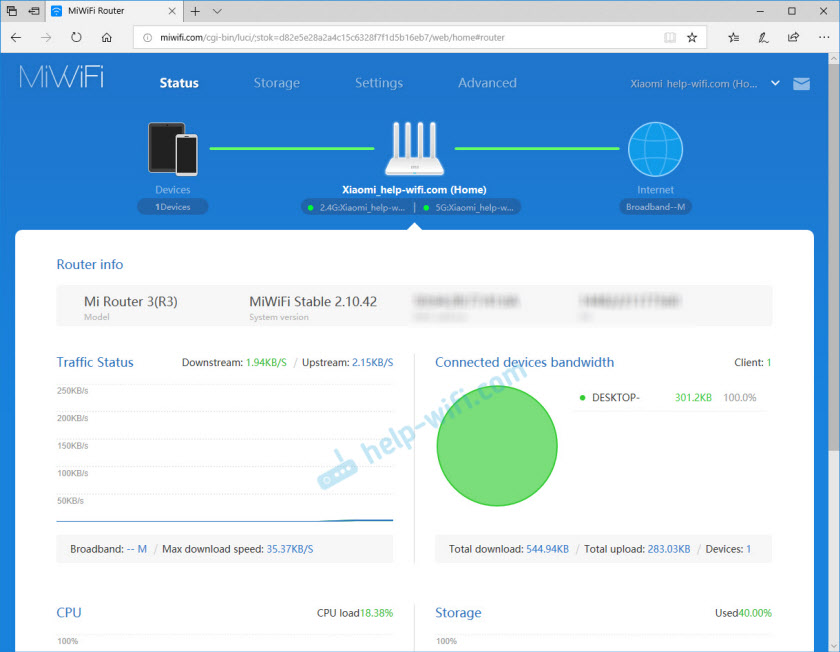
Ja internets, izmantojot maršrutētāju, darbojas visās ierīcēs, tīmekļa saskarnē parāda, ka ir savienojums ar internetu (kā manā ekrānuzņēmumā iepriekš), tad konfigurācija ir pabeigta. Ja internets nedarbojas, izmantojot Xiaomi Mi Wi-Fi maršrutētāju 3, jums jāpārbauda savienojuma parametri pakalpojumu sniedzējam. Tagad es jums parādīšu, kā mainīt pppoe iestatījumus un konfigurēt L2TP savienojumu ar internetu.
PPPoe savienojuma iestatījums Mi Wi-Fi maršrutētājā 3
Ja neesat iestatījis PPPOE iestatījumus (šāda veida savienojums izmanto māju.Ru un Rostelecom) Pirmās maršrutētāja iestatīšanas procesā vai arī jums jāmaina šie parametri, pēc tam dodieties uz tīmekļa saskarni uz sadaļu “Iestatījumi” - “Tīkla iestatīšana”.
Atlasiet no saraksta "PPPOE" un norādiet lietotāja un paroles nosaukumu (tos var noskaidrot pakalpojumu sniedzējs vai skatiet interneta savienojuma līgumu). Saglabājiet iestatījumus.
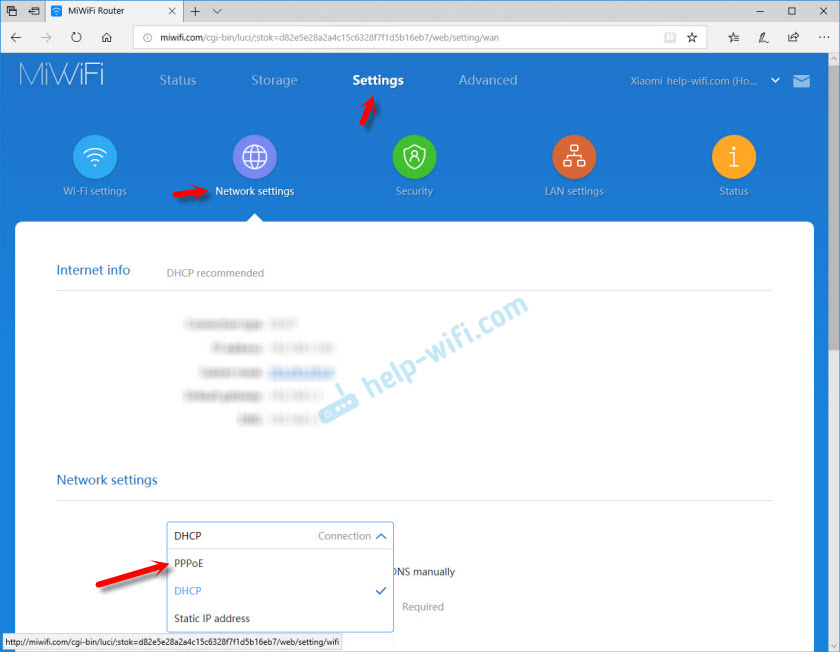
Mūsu Xiaomi Mi3 vajadzētu izveidot savienojumu ar internetu, izmantojot PPPOE protokolu. Ar nosacījumu, ka jūs pareizi norādījāt visus iestatījumus, un nav ierobežojumu no pakalpojumu sniedzēja.
PPTP un L2TP (Beeline) savienojuma noregulēšana uz Xiaomi Mi3 maršrutētāju
Iestatījumā "Tīkla iestatījumi" jums jāatstāj savienojuma DHCP veids.
Mums arī jāizveido L2TP tunelis. To var izdarīt sadaļā "Advanced" - "VPN".
Nospiediet pogu "Pievienot pakalpojumu".
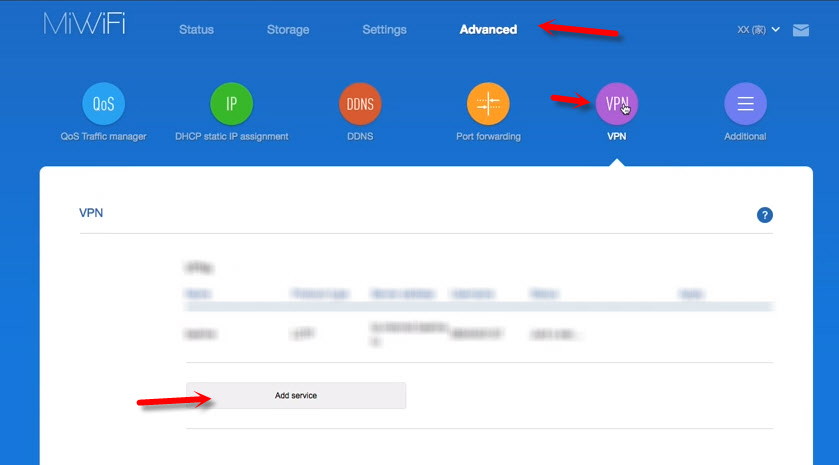
Jums jānorāda savienojuma nosaukums. Tur varat uzrakstīt sava pakalpojumu sniedzēja vārdu. Piemēram, "Beeline". Tālāk atlasiet savienojuma veidu (protokols): L2TP vai PPTP (Beeline - L2TP). Norādiet servera adresi (piemēram, TP.Internets.Krasta līnija.ru). Nu, atliek iestatīt lietotāja vārdu un paroli. Svarīgs: Servera vārdu, lietotāja vārdu un paroli izdod interneta pakalpojumu sniedzējs.
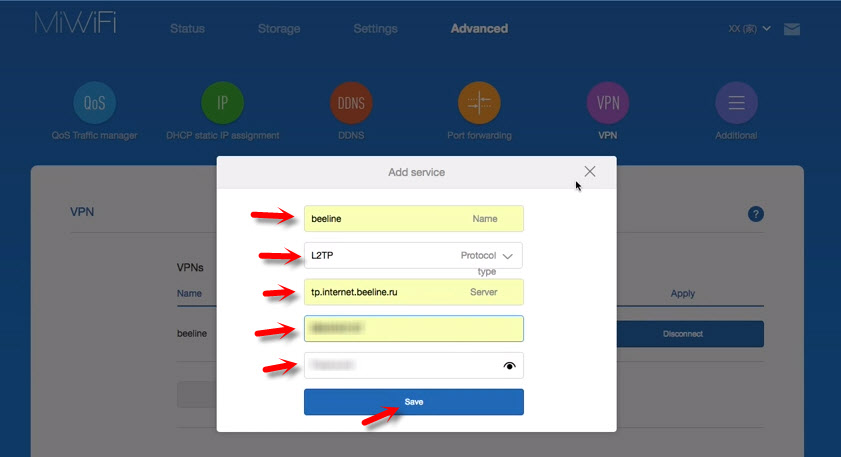
Neaizmirstiet saglabāt iestatījumus, noklikšķinot uz pogas “Saglabāt”.
Būs savienojums. Jums vienkārši jānoklikšķina uz pogas "Pievienot", un maršrutētājs izveidos savienojumu ar internetu (ja pareizi norādījāt visus parametrus).
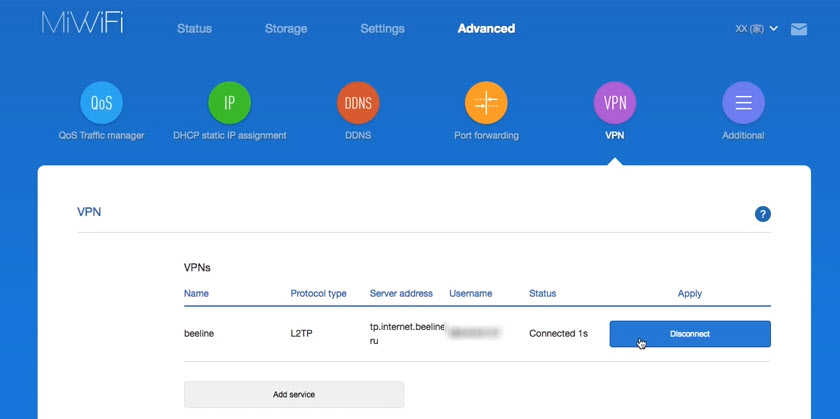
Viss ir gatavs! Jūs varat izmantot interneta savienojumu!
Wi-Fi tīkla iestatīšana
Bezvadu tīkla parametrus var mainīt sadaļā “Iestatījumi” - “wifi iestatījumi”.
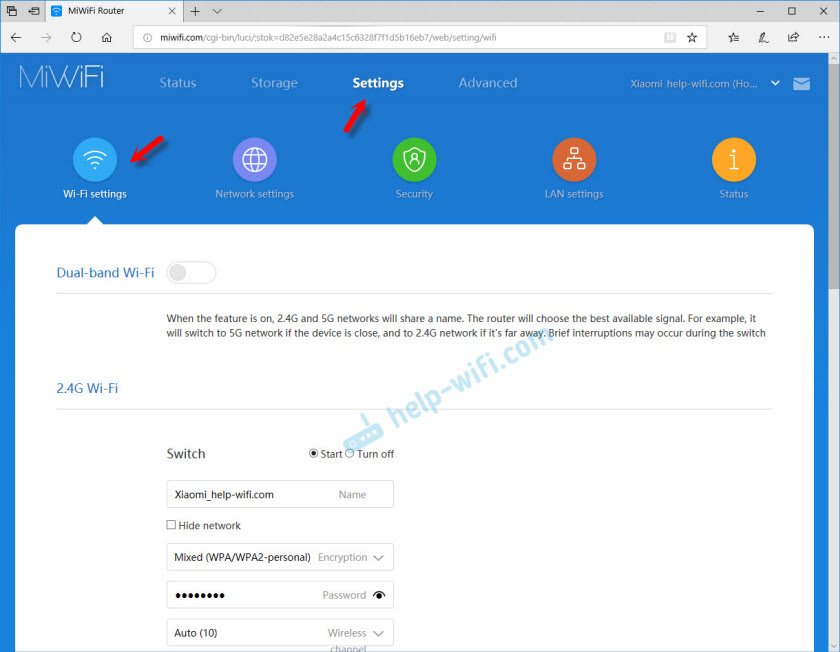
Tur jūs varat atsevišķi mainīt tīkla Wi-Fi iestatījumus katrā diapazonā (2.4 GHz un 5 GHz). Jūs varat mainīt tīkla nosaukumu (SSID), drošības veidu, paroli, Wi-Fi tīkla kanālu.
Ja jums joprojām ir kādi jautājumi par Xiaomi Mi Wi-Fi maršrutētāja 3 maršrutētāju iestatīšanu komentāros saskaņā ar šo rakstu.
- « Lapa ar maršrutētāja iestatījumiem ir nepareizi parādīta
- Savienojums TP-Link TL-WR740N ar citu kabeļa maršrutētāju »

